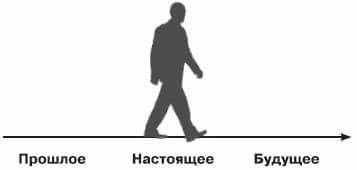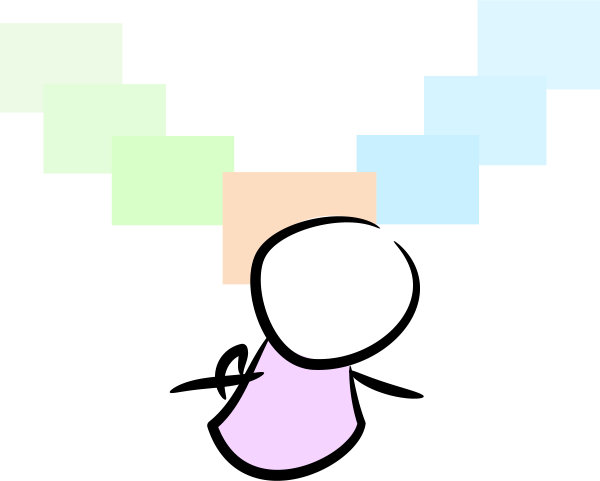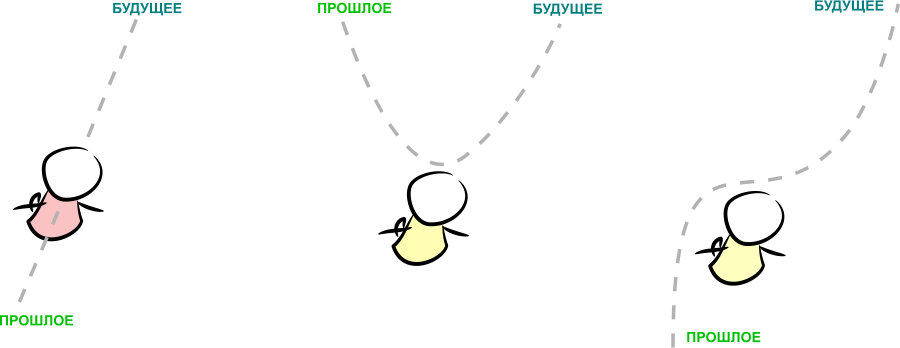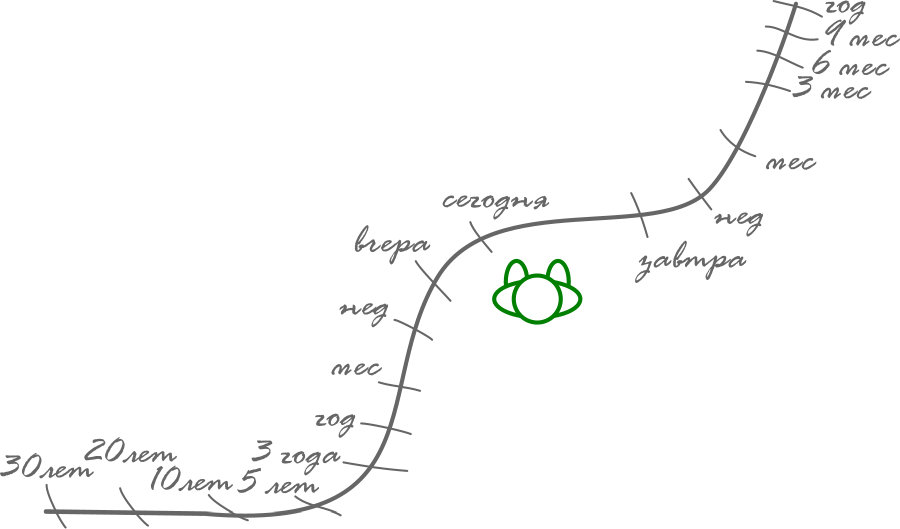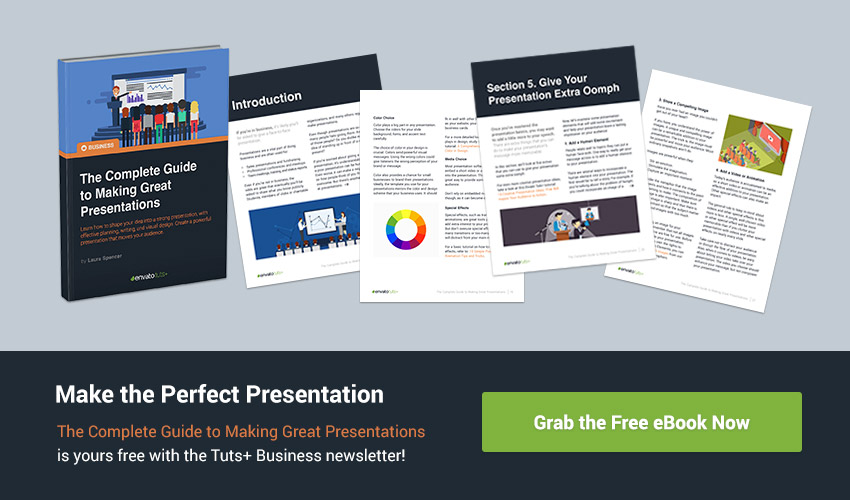Как сделать линию времени
ТЕХНИКА «ЛИНИЯ ВРЕМЕНИ» для РЕШЕНИЯ ЛЮБЫХ ПРОБЛЕМ
Отличительной и привлекательной чертой «Линии времени» является тот факт, что Вы можете работать с ней самостоятельно, без какой-либо посторонней помощи
ТЕХНИКА ВИЗУАЛИЗАЦИИ НЛП
Данное упражнение относится к нейро-лингвистическим практикам и техникам визуализации жизненных проблем.
Отличительной и привлекательной чертой «Линии времени» является тот факт, что Вы можете работать с ней самостоятельно, без какой-либо посторонней помощи.
Описание:
Говоря о будущем каждый из нас подсознательно (или осознанно) пользуется субмодальными категориями. Например, мы можем сказать «туманное будущее», «отдаленное будущее», «мрачное прошлое», «время остановилось»… Иными словами, рассуждая о времени, мы спокойно пользуемся пространственными категориями и инструментами.
Вам нужно вспомнить события прошедших дней. Определите вектор Вашего сознания, на котором, по Вашему мнению, они появились.
Пофантазируйте о целях на далекое/близкое будущее. Где возникают эти мыслеобразы?
Представьте нить, соединяющую будущее и прошлое время. Это Ваша временная линия. Отметьте на ней дату Вашего рождения, поход в первый класс, выпускной, свадьбу, другие важные для Вас события, которые уже состоялись.
Наметьте на линии времени желаемые и ожидаемые события, например, рождение ребенка или приобретение дома.
Практика
Каждый сам определяет отношение к собственной жизни. Осознание временной линии поможет превознести или, наоборот, умалить любое событие.
Вас огорчает утренний кофе, который был пролит на начальника? Не расстраивайтесь по этому поводу. Представьте сколько всего (в Вашей жизни и в жизни руководителя) случилось с тех пор. Несмотря на то, что прошло только 12 часов и уже успело состояться совещание, общение с важным клиентом, десятки телефонных разговоров и сотни подписанных документов… Пролитый кофе давно «закрыт» другими, более важными и яркими моментами. Концентрируйтесь на них!
Вы трепетно бережете воспоминания о лучшем друге детства и считаете это пустой тратой времени? Подумайте, что такие люди встречаются очень редко, и Ваша временная линия вовсе не пестрит десятками и сотнями встреч с интересными, благородными и умными людьми, к которым относится Ваш друг детства.
И на самом деле с тех пор было мало событий, способных затмить Ваше общение и приключения. Почему бы не попробовать встретиться с Вашим другом сейчас? Вносите яркие краски в Вашу жизнь и радуйтесь каждому мгновению.
Анализ:
У преимущественного большинства людей образы прошлого размещаются с левой стороны, сегодняшнего дня – во фронтальной зоне, а будущего – справа. Это так называемая модель «сквозь время». Некоторые же визуализируют прошлое время позади, будущее – впереди себя, тогда как сами пребывают в настоящем. Это модель «вдоль времени».
Как можно чаще просматривайте собственную временную нить и отмеченные на ней даты и события. Вспоминайте, насколько волнующими для Вас были те или иные слова и поступки, и какими неважными и пустыми они кажутся сейчас.
Работа с временными линиями очень важна. Нужно уметь концентрироваться на своем будущем и избавляться от тягостного прошлого. Приготовьтесь к тому, что впереди Вас ожидают потрясающие и прекрасные моменты, попробуйте их запланировать на своей временной линии и помните, что лучшее ждет Вас впереди.опубликовано econet.ru.
Остались вопросы — задайте их здесь
Понравилась статья? Напишите свое мнение в комментариях.
Подпишитесь на наш ФБ:
99. Линия времени
То, как человек эту линию времени себе представляет, будет влиять на:
умение хорошо планировать;
правила выстраивания причинно-следственных связей;
привычку диссоциироваться или ассоциироваться;
следование планам и обязательства по срокам;
умение делать несколько дел одновременно;
Для упорядочивания событий по времени не обязательно использовать именно линию времени. Например, я встречал людей, которые пользуются воображаемым календарём, типа дневника школьника. Или события представляются как набор перелистывающихся слайдов с написанных на них датой.
Как устроены линии времени
Но, в зависимости от того, какую именно конфигурацию эта линия времени имеет, будут свои особенности.
Проходит во или вне тела
Люди, у которых линия времени проходит сквозь тело («во времени»), более склонны:
ассоциироваться с ситуацией;
сосредотачиваться на выполнении одной задачи;
не брать обязательств по срокам;
Кстати, те, у кого линии времени нет, показывают много поведенческих признаков именно варианта «во времени».
Люди, у которых линия времени проходит вне тела («вне времени»), более склонны:
диссоциироваться от ситуации;
легче переключаться между задачами;
делать несколько дел одновременно;
более тщательно планировать;
Формы линии времени
Линии времени бывают самых разнообразных видов и форм, здесь я опишу наиболее часто встречающиеся варианты.
У правшей будущее обычно располагается спереди-справа-вверху, в области визуального конструирования.
Соответственно, у левшей может быть инверсия.
Позиции прошлого более разнообразны: спереди-слева-вверх, спереди-слева-вниз, сзади-слева-вниз, сзади прямо (обычно для варианта «во времени»).
Наклоняют линию времени для того, чтобы события можно было видеть друг за другом. Когда линия времени направлена строго вперёд/назад, видимое событие зарывает все, стоящие за ним.
Вариант «во времени» чаще всего выглядит как воображаемая прямая, которая идёт из области спереди-справа-наверху через грудь и уходит назад-влево-вниз.
Но встречаются линии времени со всякими изгибами, петлями, неожиданными наклонами и поворотам.
Ориентация во времени
Здесь идёт речь о субъективном представлении настоящего, а не о философском. Субъективное настоящее может и ограничиваться текущей ситуацией; и распространяться на пять (десть, тридцать) минут в прошлое и будущее, и быть промежутком между моментами просыпания и засыпания.
У людей ориентированных на будущее обычно его образы более яркие и чёткие, а прошлое направлено назад. Выстраивают причинно-следственные связи из настоящего в будущее: «Сейчас уже много всяческих строительных принтеров и роботов, так что лет через десять дома будут копейки стоить».
Горизонт планирования
Выявление субъективной линии времени
1. Регулярно повторяющееся действие
Вспомните какое-нибудь простое действие из повседневной жизни, которое вы неоднократно совершали в прошлом и, скорее всего, будете снова выполнять в будущем. Например: приём ванны, чистка зубов, завтрак утром.
2. Представление линии времени
Представьте, где находятся образы этого действия, которое вы совершали сегодня, вчера, неделю, месяц, год, пять, десять лет назад.
3. Другие субмодальные различия
Заметьте какие другие субмодальности связаны с восприятием прошлого, настоящего и будущего. Обратите внимание на цветовые переходы, ясность, контрастность, свет и т.д.
4. Нарисуйте схему вашей линии времени
Редактирование линии времени
1. Поэкспериментируйте с линией времени: изменяйте параметры и отслеживайте плюсы и минусы для разных контекстов.
поменяйте тип линии времени: во/вне времени;
прошлое спереди или сзади;
измените ширину: ближе к центру/дальше от центра;
«горизонт планирования»: три месяца, полгода, год, 3, 5 10, 20 лет;
плотность событий на линии времени;
2. Верните линию времени в исходное состояние.
5. Начинайте пользоваться новой (новыми) линией времени в нужных ситуациях.
Как сделать временную шкалу в PowerPoint на основе шаблона
Russian (Pусский) translation by Ellen Nelson (you can also view the original English article)
Временные (или хронологические) шкалы и презентации идут рука об руку. Один из лучших способов рассказать историю в вашей презентации — показать вашей аудитории график, который связывает прошлое с настоящим.
Когда вы создаете историю, делитесь ключевыми событиями, которые привели вас к текущему моменту. С помощью временных шкал также можно шагнуть в будущее; объяснение прошлых событий, может помочь вам объяснить, почему вы приняли решение или выбрали новое направление.

PowerPoint является синонимом презентаций, не для кого не сюрприз, что вы можете построить графики, используя его возможности. В этом уроке вы научитесь делать временные шкалы с множеством отметок на ней, прямо в PowerPoint.
Я проведу вас через создание временной шкалы, подходящей под ваше содержимое, с нуля, используя функцию PowerPoint SmartArt. Также мы взглянем на то, как использовать пользовательские темы PowerPoint, для быстрого построения профессиональных временных графиков.
Нужна помощь? Скачайте нашу новую eBook по созданию отличных презентации (бесплатно)
А ещё у нас есть полезное дополнение к этому уроку. Скачайте нашу БЕСПЛАТНУЮ eBook: The Complete Guide to Making Great Presentations, которая поможет вам написать, оформить или поставить идеальную презентацию.
Как быстро сделать временную шкалу в PowerPoint (смотри и учись)
В этом коротком, двухминутном видео-уроке, я научу вас простому способу добавления временной шкалы на ваши слайды в PowerPoint. Вы научитесь использованию SmartArt, для добавления точек на временную шкалу для ключевых дат. Такие шкалы легко редактировать, так что, если пункты изменятся, вы сможете адаптировать вашу шкалу, без необходимости начинать всё сначала.
А ещё мы рассмотрим использование отлично выглядящего шаблона для PowerPoint, для добавления уникальной временной шкалы в вашу презентацию.
Если вы хотите пошаговое руководство с примечаниями для создания двух разных временных шкал, посмотрите данное руководство со снимками экранов ниже.
Создание вашей временной шкалы в PowerPoint
Используя функцию SmartArt, вы можете создать в PowerPoint вашу собственную хронологическую шкалу. SmartArt — это особенность PowerPoint, которая помогает вам создавать графики и диаграммы, но адаптированные под ваше содержимое.
Вместо построения диаграмм и графиков в других приложения и последующий перенос их в PowerPoint, в можете создать их прямо в PowerPoint, используя функцию SmartArt.
Для начала, перейдите в меню Вставка на ленте PowerPoint и найти вариант SmartArt. Нажмите на эту опцию, чтобы начать добавление вашего собственного фрагмента SmartArt в вашу презентацию.

В окне SmartArt, вы можете выбирать из множества различных оформлений для вашей временной шкалы. Есть встроенное оформление, особенно для временных шкал, называется Простая временная шкала, которое я буду использовать в этом примере.
Выберите Простая временная шкала, если вы хотите следовать за мной по этому уроку. В SmartArt и другие стили, которые также могут быть использованы для временных шкал, вы можете видеть их на снимке ниже; все, что напоминает стрелку с точками вдоль нее, идеально подходит для использования в качестве временной шкалы.
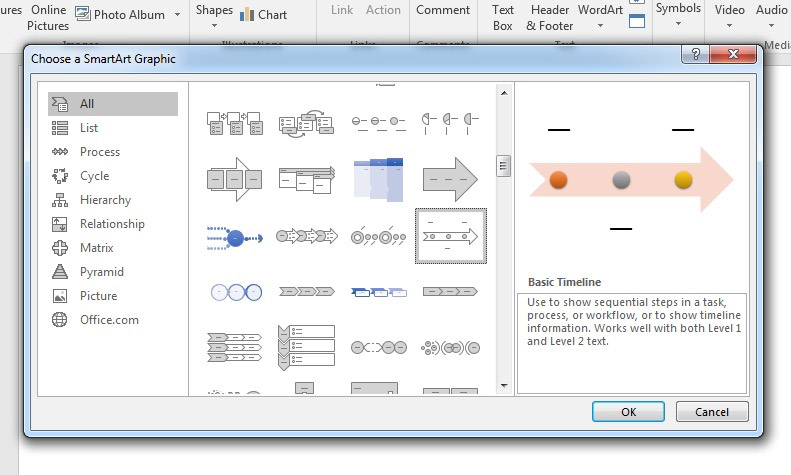
После того, как найдёте Простую временную шкалу, нажмите ОК, чтобы добавить шаблон на ваш слайд и начать добавление временных отметок. Временная шкала из SmartArt это единый объект, который вы можете объединить с другими элементами такими как фотографии, текстовые блоки и другие, для создания полностью оформленного слайда.

При изменении текста в блоке слева от слайда, SmartArt адаптирует формы и графику. Каждый пункт списка — это новая отметка на самой временной шкале. Вы можете нажать Enter на вашей клавиатуре, чтобы добавить новую отметку на шкалу PowerPoint.
Вы можете просто добавить ключевые даты или года на вашу временную шкалу, а затем и описание произошедшего события. Также вы можете добавить так много отметок на вашу временную шкалу, как вам потребуется, чтобы рассказать вашу историю.

Если позже вам нужно будет изменить вашу временную шкалу в PowerPoint — без проблем, просто снова нажмите на временную шкалу, увидите открывшийся текстовый блок, который вы можете использовать для модификации и удаления/добавления отметок дат.
Лучшая часть SmartArt в том, что это оно не окончательно, так что вы можете просто открыть его снова и добавить больше временных отметок, при развитии ваших событий.
Как закончите добавлять отметки на вашу временную шкалу, вы можете подправить стиль вашей SmartArt. Пока временная шкала выбрана, вы можете изменить Макет, нажав на другой предпросмотр выше диаграммы. Ваше содержимое не изменится, изменится только стиль временной шкалы.
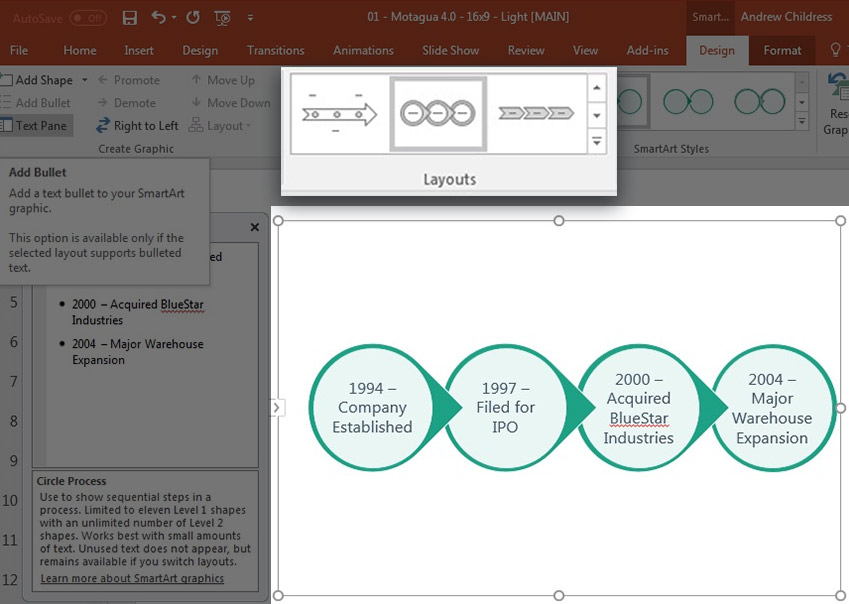
Ещё один вариант для изменения стилей — это использовать тот же макет, но попробовать другой стиль SmartArt. Это выпадающее меню находится рядом с меню Макеты. Нажмите стрелку на выпадающем списке, чтобы отобразить другие стили для временных диаграмм.

В приведённом выше примере, из тех вариантов, я выбрал 3D стиль для изменения оформления моей SmartArt. Все отметки и текст на диаграмме сохранятся, слегка изменится оформление диаграммы.
Как видите, создать временную шкалу в PowerPoint довольно просто, используя функцию SmartArt. Создаётся вид профессиональной диаграммы, но остаётся гибкость изменений.
Подробнее о работе с PowerPoint SmartArt:
Дополнительные эффекты временной шкалы
SmartArt это отличный способ для начала создания временной диаграммы в PowerPoint, но некоторые шаблоны презентаций PowerPoint включают больше творческих идей для такого типа слайда.
Например, я собираюсь использовать тему презентации Motagua. Это не дорогая тема, которую вы можете приобрести на GraphicRiver и использовать в ваших презентациях.

Откройте для себя более интересные шаблоны для Microsoft PowerPoint с многочисленными инфографическими макетами слайдов:
Лучшая часть в выборе темы премиум PowerPoint, такой как Motagua, заключается в том, что она включает в себя 400 идей оформления слайдов. Вместо того, чтобы составлять все слайды с нуля, вы можете просто использовать готовые слайды и быстро добавить ваши собственные фотографии и текст.
Motagua включает в себя кое-какие отлично оформленные слайды с шаблоном для временной шкалы PowerPoint. Слайды с 16 по 18 это отличные начальные шаблоны для построения временной шкалы.
Если вы работаете с дизайном презентации Motagua, откройте один из этих слайдов, чтобы поэкспериментировать с вашим собственным оформлением. Вы можете добавить собственные отметки на встроенную временную шкалу.

Вот оформление вертикальной временной шкалы, которая даже может простираться на несколько страниц. Все, что вам нужно сделать, это просто скопировать и вставить блоки и текстовые поля, чтобы добавить больше отметок к вашей временной шкале. Дублируйте слайд, чтобы добавить больше места для ваших временных отметок.
Дополнительные варианты для профессиональных временных шкал, находятся на слайдах 19-20. На них также есть образцы для изображений, которые можно использовать для придания более живописного вида временной шкале.

Слайд 21 — дополнительный вариант для упрощенной временной шкалы, с одностраничным подходом к представлению ваших событий.
В дополнение к слайду временной шкалы, Motagua имеет множество других слайдов, которые вы можете использовать. Если вы не графический дизайнер, обычно лучше купить один из этих шаблонов и использовать их для вдохновения.
Другие шаблоны презентаций, доступные на GraphicRiver, включающие встроенные временные шкалы: Simplicity, Eureka, и Business Proposal. Попробуйте использовать любой из них для различных вариаций временных шкал в PowerPoint.
Или просмотрите шаблоны для PowerPoint на Envato Elements, веб-темы, где есть неограниченная загрузка материалов для творчества:
Скачайте нашу новую eBook по созданию отличных презентация (бесплатно в PDF)
А ещё у нас есть идеальное дополнение к этому уроку, которое проведёт вас через весь процесс создания презентаций. Научитесь как писать вашу презентацию, оформлять как профессионал, подготовиться к эффектному показу.
Скачайте нашу новую eBook: The Complete Guide to Making Great Presentations. Она доступна бесплатно при подписке на новостную рассылку от Tuts+ Business.
Повторите и закрепите ваши PowerPoint навыки
Временная шкала — отличный способ провести вашу аудиторию из прошлого в настоящее. В этом уроке вы узнали два способа, которыми вы можете легко создать её в PowerPoint. Независимо от того, используете ли вы SmartArt или адаптируете шаблон по вашему вкусу, временная шкала — это мощный инструмент для повествования историй, о котором вы должны подумать для вашей следующей презентации.
Эти уроки — отличный способ изучить другие навыки, которые помогут вам лучше сблизиться с вашей аудиторий через презентацию:
Как вы создаете ваш временные шкалы в PowerPoint? Дайте мне знать в комментариях ниже, если у вас есть любимый совет, которым хотите поделиться.
.jpg)